win8怎么打开dos界面|win8快速打开dos界面的方法
发布时间:2017-03-16 16:43:38 浏览数:
win8怎么打开dos界面?win8系统的全新操作界面吸引了不少的用户体验。win8系统很多功能隐藏起来,比如dos界面,dos窗口是个人计算机上的一类操作系统,但是升级到win8系统后,许多用户不知道怎么进入dos界面,其实进入方法很简单,只要按照下面小编介绍的三大方法操作即可顺利进入dos界面!
win8快速打开dos界面的方法:
方法一:
1、开机后进入到metro界面,按WIN+r键打开运行窗口;
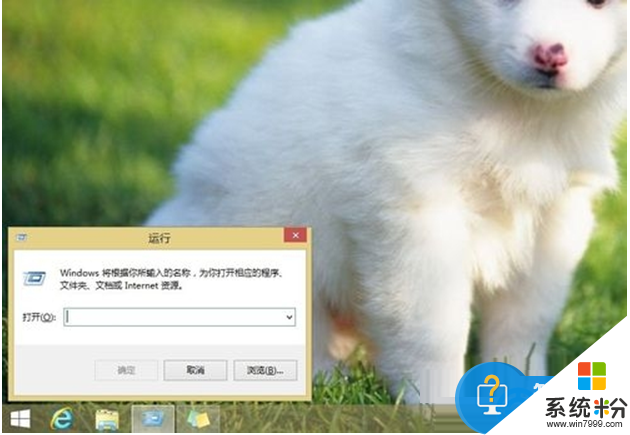
2、在窗口文本区域输入:CMD然后回车。
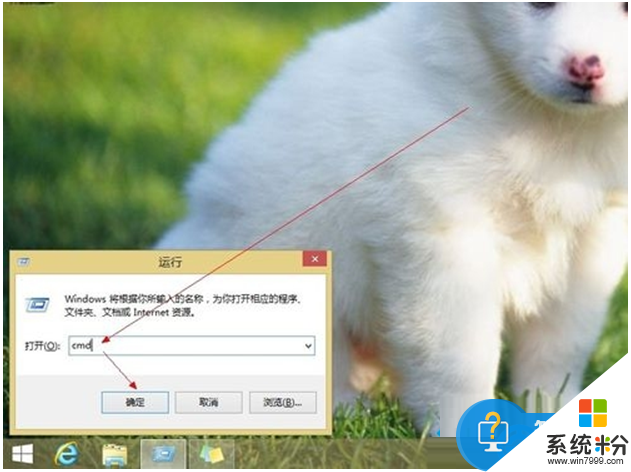
方法二:
1、按WIN+X后点击运行,同样在运行的窗口文本区域中输入CMD然后回车;
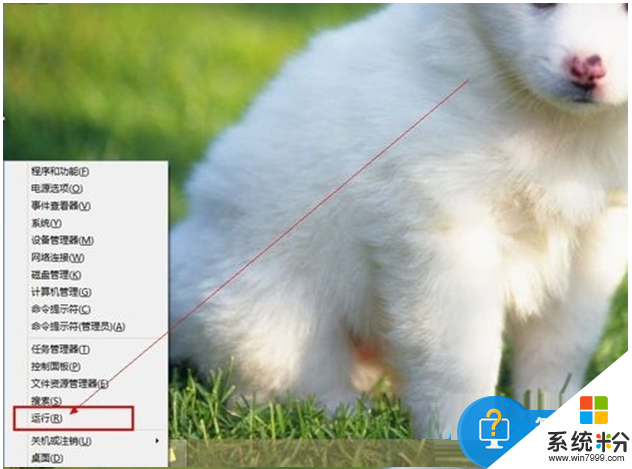
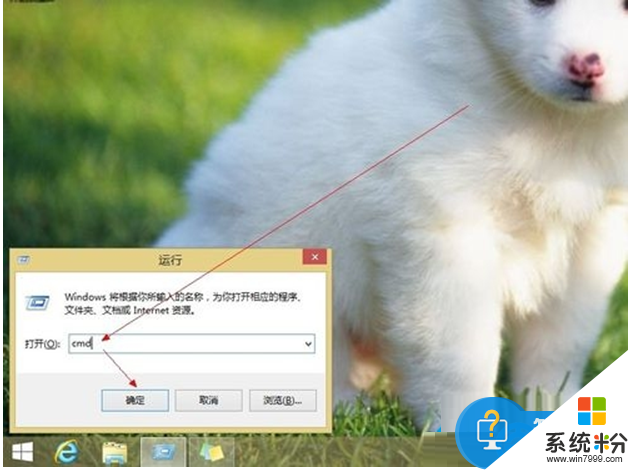
方法三:
1、在开始界面按WIN+F键;
2、弹出搜索框,搜索框选择搜索的类型是:所有位置;
3、在搜索窗口的文本区域中输入:CMD,然后回车,是不是都能弹出dos窗口。
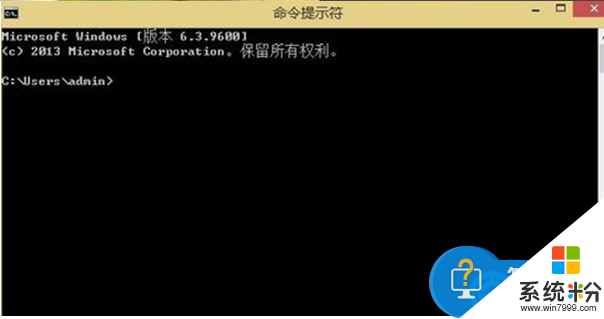
按照上述的教程内容就能解决【win8怎么打开dos界面】的问题,电脑系统经常出故障怎么办?电脑系统下载后使用的技巧不清楚怎么办?关注系统粉网站,小编为大家大家答疑解惑。